Switchに改造を施せばバックアップ起動や吸出しなど様々な機能が使用でき
そのなかで特に人気なのが「エミュレーター機能」
Switchでは数多くのゲーム機器のエミュレーターが
存在しておりAmiga500および1200用のエミュレーターが存在します!
今回は【CFW導入スイッチで動作するAmiga500および1200用のエミュレーター【UAE4All2 Mod】エミュの導入・設定法】の紹介になります。
ページコンテンツ
エミュレーター【UAE4All2 Mod】とは??
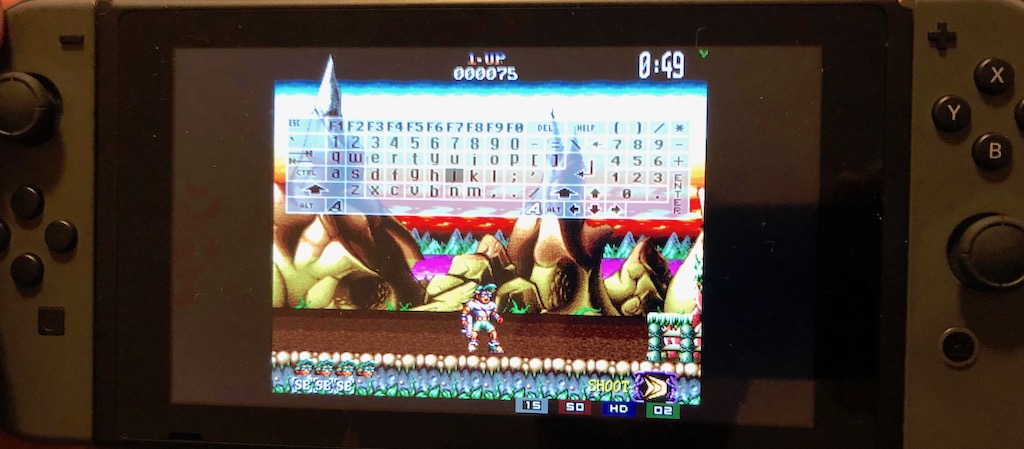
Switchでは数多くのエミュレータがすでに開発され、問題なく動作しています。そんなSwitchに新たにゲームエミュレーターUAE4All2 Modが登場!!
Use4All2のModはヴィータとスイッチのAmigaのエミュレータです。
- フルスピードエミュレーション
- 位置と透明度を調整できる仮想キーボード
- USBキーボードとマウスもサポート
- カスタマイズ可能なコントロール
- ワイドスクリーン
- アナログスティックによるマウス制御
- 最大4つのHDFファイル(それぞれ<2 GB)を同時にマウントできます
- Savestates
- その他のエミュレーション設定
スイッチ本体の改造はこちらへ!
必要なもの
- CFW導入機器・ペイロード送信が可能である未対策機
本体裏面の年が2017の場合100%未対策機、2018はほぼ対策機
新品を買うより、中古品をねらっていったほうがいいかもしれません。
↑こちらに導入法を紹介していますので参考に
- 64GB以上のmicroSDカード
- RCMツール
こちらはペイロード送信を送る際にRCMモードに入る必要があり
その機器になります、自力でもできなくはないですが
破損の恐れがあるので買っておいたほうが無難。
【UAE4All2 Mod】ダウンロード・インストール方
①【UAE4All2 Modエミュレーター】をダウンロードするために、下のリンクに飛びます。
https://wiidatabase.de/switch-downloads/emulatoren/uae4all2-mod/
②配布先に飛んだ先にあります【UAE4All2 Mod】をダウンロードします。
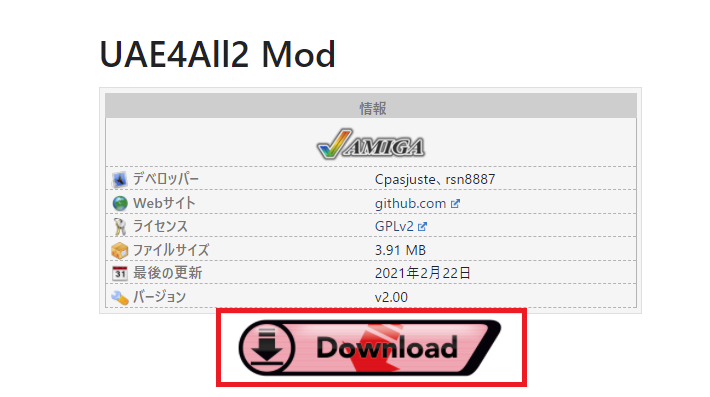
③uae4all2_switch.zipをダウンロードして解凍します。
④できあがったuae4all2フォルダをSDカードの/switch/にコピーし、「archive」フラグが設定されていないことを確認してください。
⑤これで、実行ファイルの/switch/uae4all2/uae4all2.nroと、キーボードアイコンやその他のデータファイルが入ったフォルダ/switch/uae4all2/data/がSDCard上にできるはずです。
⑥BIOSファイルkick13.rom(Amiga 500)およびkick31.rom(Amiga 1200)を入手し、SDCardの/switch/uae4all2/kickstarts/にコピーします。
- kick13.rom(262,144バイト)
- kick20.rom(524,288バイト)
- kick31.rom(524,288バイト)
オプション:追加のBIOSファイルkick12.rom、kick20.rom、kickcustom.rom(例:バージョン3.1.4やその他のユーザー提供のBIOS用)を同じフォルダにコピーします。
④ROMが必要であり、「roms」サブフォルダーに移動する必要があります。
↑ネットにはダウンロードできるサイトがあるらしいがだめですよ!
UAE4All2 Mod 設定・起動
①RCMモードに入り、Hekateを起動させる。
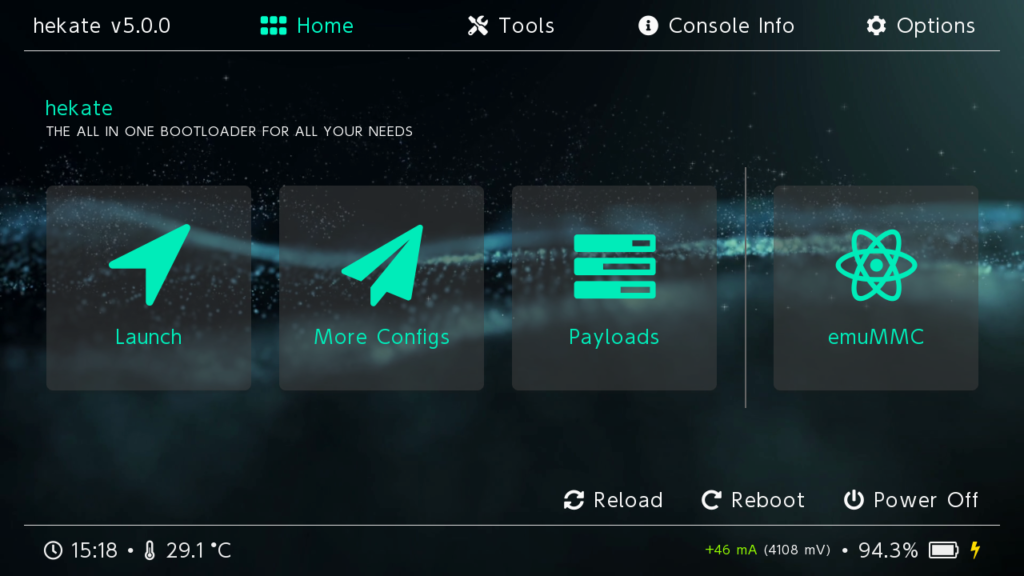
②uae4all2の起動にはnspインジェクションを使用してください。そうしないとconfig save asやsavestate exportオプションが機能しません。
③SX OSでは、インストールされているゲームを起動するときにRを押しながら起動すると、hbmenuが表示されますので、これを利用してください。
操作法

【メニュー】
(スイッチの場合:クロス= B、スクエア= Y、トライアングル= X、サークル= A、選択=マイナス、スタート=プラス)
選択=メニューの切り替え
スタート=仮想キーボードの切り替え
R +スタート+十字キー上下=画面の上下移動
R +スタート+十字キー左/右=画面モードの変更(境界線のあるゲームを拡大するには)
右アナログスティック=アナログマウス(これをメニューの左スティックに切り替えることができます)
【カスタムコントロールがオフの場合】
左アナログスティック= Amigaジョイスティックの方向
Dpad = Amigaジョイスティックの方向
Lショルダーボタン=右マウスクリック(プレーヤー1のみ)
Rショルダーボタン=左マウスクリック(プレーヤー1のみ)
(以下に示すのは、コントロールプリセット1(デフォルト)/ 2/3です。 / 4)
スクエア=オートファイア(デフォルト)/ファイア/オートファイア/ファイア
クロス=ファイア(デフォルト)/オートファイア/アップ(ジャンプ)/アップ(ジャンプ)
トライアングル=スペース(デフォルト)/スペース/ファイア/オートファイア
サークル=セカンダリファイア(いくつかのゲームでのみ使用されます)
R + Square = Ctrl
R + Circle = Left Alt
R + Cross = Help
L + Square =左マウス
L + Circle =右マウス
R + Dpad =矢印キー
【Switch専用操作】
メニューとオンスクリーンキーボードのデフォルトの[OK]ボタンはBです。これは、[その他のオプション]でAに変更できます。
ZRボタン=低速マウス(カスタムコントロールがオフの場合)
ZLボタン=高速マウス(カスタムコントロールがオフの場合)
Split Joyconモード:Split Joyconモードは、「その他のオプション」で有効/無効にできます。最大4つの単一Joyconがサポートされます。ボタンは引き続き再マッピングできます。プレーヤー1のSLは、キーボードを起動するようにハードコードされています。
スプリットジョイコンコントロール:
マイナス/プラス=メニュー(プレーヤー1のみ)
SL =オンスクリーンキーボード(プレーヤー1のみ)
スティックを動かしながら押す=キーボードの透明度/位置を変更し、マウスポインターを制御する(プレーヤー1のみ)
SR + SL +スティック方向=画像をクイックズームして垂直方向に中央に配置するためのホットキー(プレーヤー1のみ)
まとめ
今回は【CFW導入スイッチで動作するAmiga500および1200用のエミュレーター【UAE4All2 Mod】エミュの導入・設定法】について紹介しました!
導入も簡単なので試してみてはいかがでしょうか?
またエミュレーターにはさまざまなゲーム機エミュがございます!
ファミコンから最新機種のswitchなどが開発されていますので
下記の記事を参考に好みのゲーム機エミュを導入してみましょう!!
↑こちらからゲームエミュの設定・使い方の一覧をまとめています




































































